Hoe DAT-bestanden te openen in Windows 10/11
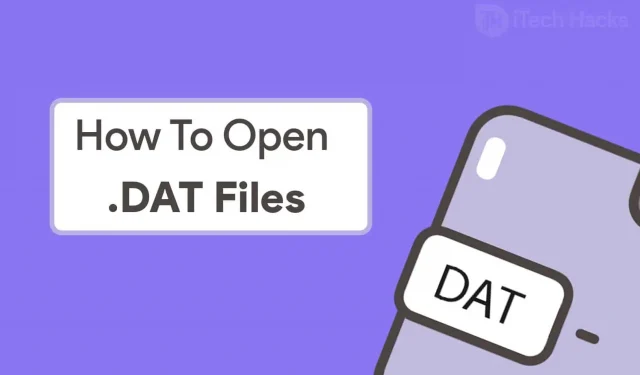
Tijdens het browsen op uw computer kunt u verschillende bestanden van verschillende formaten tegenkomen. Een van de meest mysterieuze bestanden heeft het formaat. DAT. We zeggen dat het een van de meest mysterieuze formaten is, omdat het niet direct kan worden geopend door op het bestand te dubbelklikken.
Daarom hebben we hier enkele van de beste methoden behandeld die u kunt gebruiken om DAT-bestanden op uw pc te openen. Maar laat ons eerst meer weten over deze DAT-bestanden.
Inhoud:
Wat zijn DAT-bestanden?
DAT-bestanden zijn gegevensbestanden die gegevens opslaan en de functies van een of meer programma’s op uw pc uitvoeren. Het bevat ook e-mailbijlagen die zijn beschadigd.
Deze bestanden zijn meestal te vinden tussen DLL-bestanden (Dynamic Link Library) of andere bibliotheken met gedeelde mappen.
Hoe bestanden te openen. DAT en lees ze?
Opmerking. Voordat u doorgaat met de onderstaande methoden, controleert u het bestand met een antivirusprogramma op eventuele beveiligingsbedreigingen voor uw pc.
Methode 1: een teksteditor gebruiken.
Een teksteditor zoals Kladblok is een van de meest gebruikte tools voor het openen van DAT-bestanden. Maar het is mogelijk dat het bestand. DAT is geen tekstbestand, wat betekent dat u het niet kunt openen met een teksteditor.
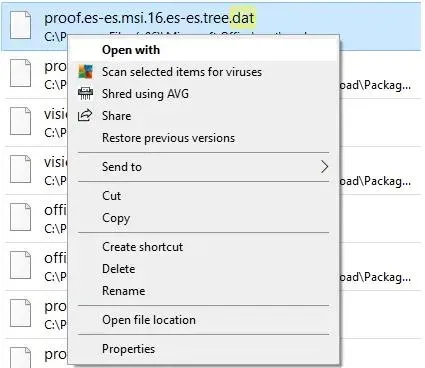
Volg de onderstaande stappen om te proberen het DAT-bestand te openen met een teksteditor.
Stap 1. Navigeer naar de locatie waar uw bestand is opgeslagen. DAT en klik er met de rechtermuisknop op.
Stap 2: Selecteer “Openen met” in de vervolgkeuzelijst.
Stap 3. Nieuw venster “Hoe wilt u dit bestand openen?” verschijnt op uw scherm. Selecteer Kladblok in de lijst met beschikbare opties op uw scherm.
Als uw DAT-bestand een tekstbestand is, wordt het geopend in Kladblok en is de inhoud ervan zichtbaar. Als u een ander tekstbewerkingsprogramma op uw computer heeft, kunt u dit ook gebruiken om DAT-bestanden te openen.
Methode 2: een online tool gebruiken om e-mailbijlagen te openen.
Zoals hierboven vermeld, kunnen DAT-bestanden beschadigde e-mailbijlagen bevatten. In een dergelijke situatie kunt u een online tool gebruiken om e-mailbijlagen te openen.
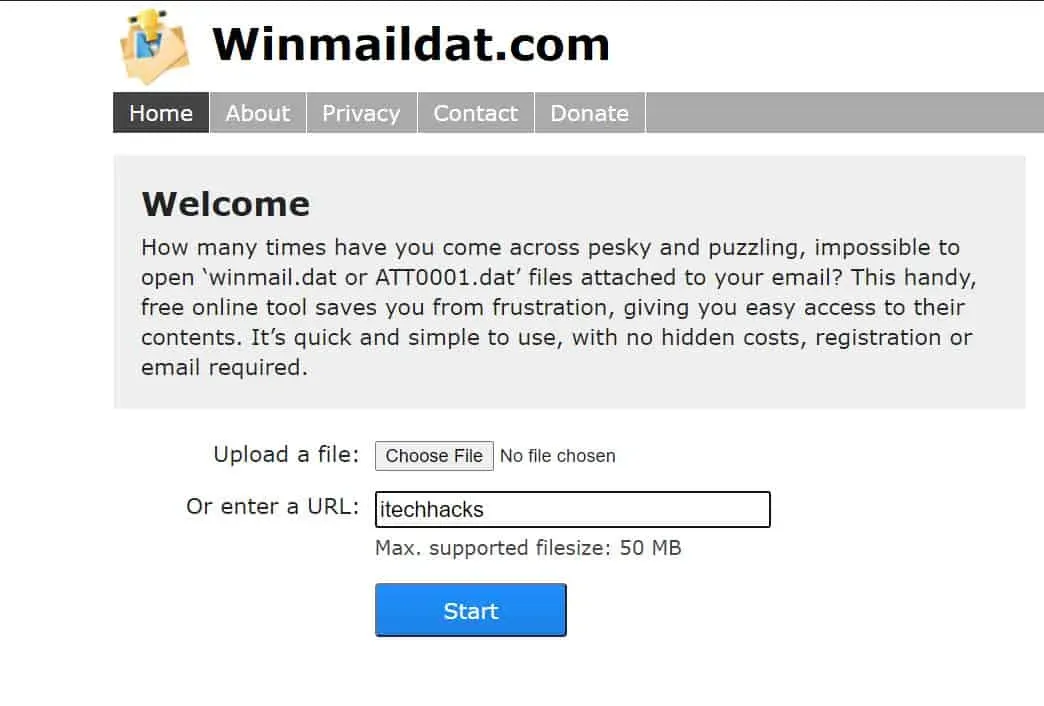
Hier zullen we deze Winmaildat.com-website gebruiken om bestanden te openen. DAT. Volg hiervoor de onderstaande stappen.
Stap 1: Start een webbrowser op uw pc en voer de link naar de bovenstaande website in.
Stap 2. Klik op “Bestand kiezen” en gebruik vervolgens het dialoogvenster dat op uw scherm verschijnt om naar de locatie te navigeren waar uw DAT-bestand is opgeslagen.
Stap 3. Selecteer een bestand. DAT en klik op “Openen” om het naar deze website te uploaden.
Stap 4. Klik nu op de knop “Start” om het analyseproces te starten.
Stap 5: Nadat u het bestand hebt geparseerd, kunt u naar de pagina “Resultaten” van deze website gaan om de inhoud van het door u geüploade bestand te controleren. DAT.
U kunt het geanalyseerde bestand ook naar uw computer downloaden om het op te slaan of te delen. U moet het gedownloade bestand openen met het programma waarmee het op uw pc is opgeslagen.
Methode 3: Teksteditor gebruiken op Mac.
Het proces van het openen van een bestand. DAT op Mac verschilt van het proces op Windows. Volg de onderstaande stappen om de bestanden te openen. DAT op Mac met Teksteditor.
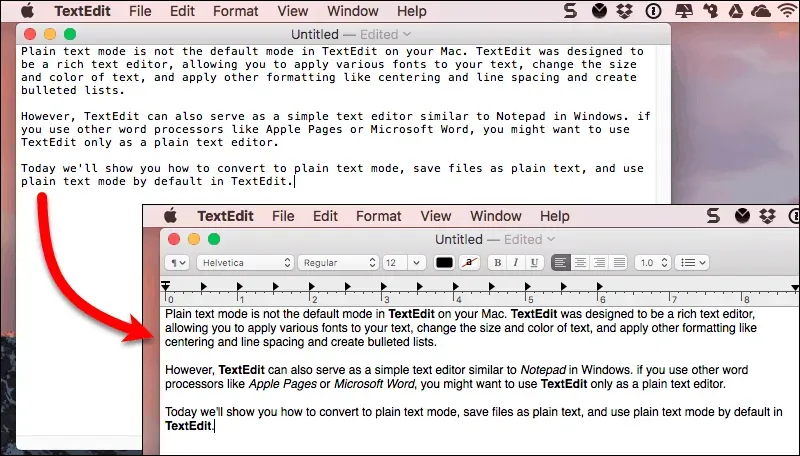
Stap 1 Start Teksteditor op uw Mac.
Stap 2: Sleep het bestand. DAT in het Teksteditor-venster.
Als uw bestand een tekstbestand is, kan Teksteditor de inhoud ervan weergeven. Als dit niet het geval is, moet u een ander programma proberen om het bestand te openen. DAT.
Methode 4: Vraag de afzender naar zijn oorsprongsprogramma.
Deze methode is alleen nuttig als u het bestand hebt ontvangen. DAT als bijlage bij een e-mail of als het door een vriend naar uw computer is verzonden.
Stap 1: Neem contact op met de afzender van de e-mail of uw vriend en vraag naar het programma dat is gebruikt om het originele bestand te maken.
Stap 2. Zoek nu het bestand. DAT op uw pc en klik er met de rechtermuisknop op. Selecteer vervolgens “Hernoemen” in de vervolgkeuzelijst die op uw scherm verschijnt.
Stap 3. Aangezien u het bronbestand van het bestand kent. DAT, voer de bestandsextensie in die nodig is om het bestand in dat specifieke programma te openen.
Stap 4: Sla nu de wijzigingen op die u zojuist hebt aangebracht en open het gewijzigde bestand met het programma waarmee het oorspronkelijk is gemaakt.
Conclusie:
Dit zijn enkele van de handiger methoden die u kunt volgen als u een bestand wilt openen. DAT op uw pc 2022. Het is een proces van vallen en opstaan, aangezien de originele inhoud van het DAT-bestand onbekend is. Als we zo’n handige methode voor het openen van DAT-bestanden hebben gemist, laat het ons dan weten in de commentaarsectie hieronder.
Geef een reactie